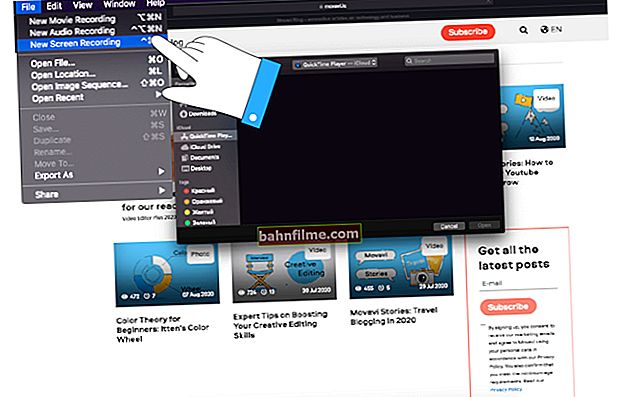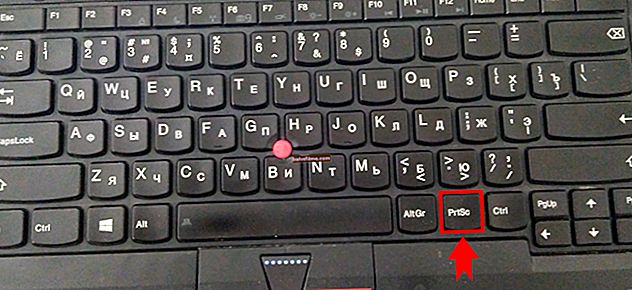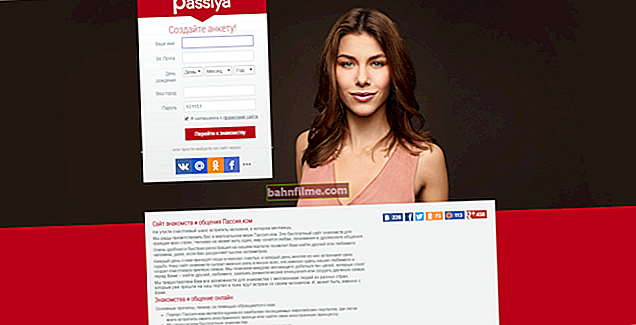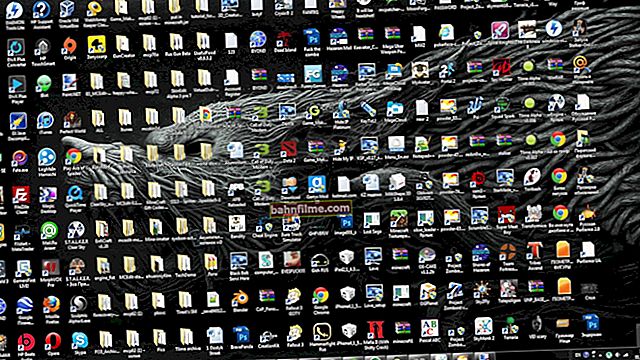Добар дан свима!
Добар дан свима!
У случају различитих проблема са рачунаром (током замрзавања, јаке буке хладњака, кочница итд.), Увек се препоручује да пре свега обратите пажњу на температуру процесора и видео картице.
Па, да би се утврдила температура и контролисали, потребни су посебни програми - заправо, данашњи чланак ће бити о њима.
Имајте на уму да ће чланак размотрити само оне програме који могу да раде са уређајима различитих произвођача (АМД, Нвидиа, Интел итд.), Тј. ништа посебно.
И тако, кренимо ...
Напомена!

Можда ће вам требати информације о томе како можете смањити температуру компонената рачунара / лаптопа. О томе можете сазнати у једном од мојих претходних чланака: //оцомп.инфо/как-узнат-температуру-цпу-гпу-хдд.хтмл#и-6
*
Дијагностика и одређивање температуре
Универзални софтвер
Зашто универзални? Јер помоћу ње можете истовремено да сазнате температуру свих компоненти рачунара. Ова категорија софтвера је најраспрострањенија и најтраженија међу корисницима.
АИДА 64
Веб локација: //ввв.аида64.цом/довнлоадс

Аида 64 - сензори
Један од најбољих услужних програма за одређивање карактеристика рачунара (створен на основу незнаног некада Евереста). Да бисте видели температуру у њему, отворите картицу „Рачунар / сензори“ (погледајте снимак екрана горе).
Од минуса: програм је плаћен (међутим, у бесплатној верзији постоји доста доступних алата и њих је сасвим могуће користити ...).
Спецци
Веб локација: //ввв.ццлеанер.цом/спецци

Спецци - тренутне температуре ЦПУ-а, видео картица, ХДД-а
Вишенаменски и бесплатни услужни програм за преглед различитих карактеристика рачунара, лаптопа (иначе, овај услужни програм је од програмера познатог програма ЦЦлеанер) .
Одликује се, пре свега, једноставношћу и јасноћом. Потребне картице су приказане на левој страни, крећући се кроз које можете брзо прикупити све информације о хардверу.
За референцу: генерално услужни програм подржава руски, али ако је ваш језик подразумевано постављен на енглески, тада: ЦПУ је процесор, графика је видео картица, складиште су дискови (чврсти дискови, ССД уређаји итд.) .
ХВМонитор
Веб локација: //ввв.цпуид.цом/софтварес/хвмонитор.хтмл

ХВМонитор - један од најинформативнијих монитора температуре (заслон на који се може кликнути)
Када покренете ХВМонитор, отвориће вам се два прозора одједном: један од њих имаће дугме „Сензори“ - само га притисните. Даље ћете видети велику табелу са разним индикаторима: ЦПУ, ХДД итд.
Овај услужни програм је изванредан по томе што приказује не само тренутну вредност температуре (Цуррент), већ и минимум, максимум и просек (Авераге). Погледајте снимак екрана горе.
СпеедФан
Веб локација: //ввв.алмицо.цом/сфдовнлоад.пхп

Главни прозор СпеедФан-а
Генерално, овај програм се користи за подешавање брзине ротације хладњака (о овоме сам писао овде). Али његов мали прозор такође прати температуру главних компонената (уосталом, не можете подесити брзину, а да не знате шта се догађа са температуром?!).
Генерално, услужни програм је врло једноставан, подржава руски језик. За покретање могу бити потребна администраторска права.
Астра 32
Веб локација: //ввв.астра32.цом/ру/

Астра 32 - гледање температурних сензора
Није тако популаран услужни програм, међутим, чак и у нерегистрованој верзији, могућности програма су више него довољне за просечног корисника. Омогућава вам да добијете детаљне информације о хардверу (штавише, укључујући и документоване).
Омогућава вам да у неколико кликова мишем добијете информације о РАМ-у, чипсету, БИОС-у, дисковима, ЦПУ-у, матичној плочи итд. Можете се уверити у „ширину“ информација примљених на основу горњег екрана (нема мање картица него у истој Аиди 64).
За ЦПУ (процесор)
Цоре Темп
Веб локација: //ввв.алцпу.цом/ЦореТемп/
(Напомена: обратите пажњу на поља за потврду приликом инсталирања услужног програма)

Темељна температура - макс., Мин., Просек вредност температуре
Веома компактан услужни програм који може да прикаже максималне информације о вашем процесору: број језгара, нити, модел, платформа, фреквенција, ВИД, ревизија, температура (ограничење, просек, мин и мак), енергија итд. Пример је приказан горе .
Програм је „свеједи“, подржава већину модерних процесора.
Кроз Поверсхелл
У оперативном систему Виндовс 10, да бисте покренули Поверсхелл љуску, само кликните десним тастером миша на „СТАРТ“. Имајте на уму да морате покренути Поверсхелл као администратор!

Виндовс 10 - како покренути ПоверСхелл
Затим копирајте и налепите следећу команду:
гет-вмиобјецт мсацпи_тхермалзонетемпературе -намеспаце "роот / вми" | Изаберите ЦуррентТемпературе |
ФорЕацх-Објецт {($ _. ЦуррентТемпературе / 10) -273,15}
Као резултат, видећете тренутну температуру у степени Целзијуса. Мој резултат: 44,05 ° Ц (пример доле).

ПоверСхелл Админ - температура у Целзијусу
Да бисте проверили температуру у командној линији, унесите наредбу:
вмиц / намеспаце: \ роот \ вми ПАТХ МСАцпи_ТхермалЗонеТемпературе гет ЦуррентТемпературе
Обратите пажњу на:
- командна линија мора бити покренута као администратор (како то можете сазнати овде);
- резултујућу цифру требаће претворити у степене Целзијуса - тј. поделите са 10 и одузмите 273,15 (погледајте пример испод на снимку екрана).

Како сазнати температуру процесора у командној линији
БИОС (УЕФИ)
По правилу је довољно отворити главну страницу БИОС | УЕФИ и сазнати све најосновније информације о рачунару / лаптопу: модел процесора, модел диска, мат. плоче, количина РАМ-а, температура итд.
Како да уђете у БИОС можете сазнати овде - //оцомп.инфо/как-воити-в-биос.хтмл

АСУС УЕФИ Биос Утилити
Из компаније Интел, АМД
Постоје посебности произвођача процесора (Интел, АМД). услужни програми за надгледање стања ЦПУ-а.
- За Интел то могу бити Интел® Десктоп Утилитиес или Интел® Ектреме Тунинг Утилити (веза до званичне странице),
- За АМД, на пример, АМД Систем Монитор или АМД ПРО Цонтрол Центер (веза до званичне странице).

Интел® услужни програми за радну површину - Преглед температура (као пример)
За графичку картицу
ГПУ Темп
Веб локација: //ввв.гпутемп.цом/

ГПУ Темп: тренутна очитавања температуре
Веома једноставан услужни програм за надзор температуре видео картице. Омогућава вам надгледање температуре у играма, током оверцлоцкинга, тражења разлога за нестабилан рад итд.
Програм је бесплатан, ради у свим популарним Виндовс КСП, 7, 8, 10 (32 | 64 бита).
ГПУ-З
Веб локација: //ввв.тецхповеруп.цом/гпуз/

ГПУ-З - Информације о графичкој картици
Један од најинформативнијих програма за одређивање карактеристика видео картица. Подржава НВИДИА, АМД, АТИ и Интел графичке картице (и најновије моделе и моделе објављене пре више од 10 година). Приказује модел адаптера, тренутне параметре видео картице (меморија, оптерећење, температура итд.).
Услужни програм не захтева инсталацију, подржава Виндовс КСП, Виста, 7, 8, 10.
За диск (ХДД, ССД)
ХДДЛифе
Веб сајт: //хддлифе.ру/

ХДДЛифе - главни прозор програма
Одличан услужни програм који надгледа статус дискова у систему (подржани су и чврсти дискови (ХДД) и ССД дискови). Програм надгледа „здравље“ диска и моћи ће на време да вас упозори да ће диск ускоро постати неупотребљив.
Желео бих да приметим још једну занимљиву функцију: ХДДЛифе вам омогућава подешавање нивоа буке рада диска (корисно за оне који током рада кликну на диск ...).
ЦристалДискИнфо
Веб локација: //цристалмарк.инфо/ен/

Аутоматско откривање статуса диска
Бесплатан услужни програм јапанског програмера (отворени код). Омогућава вам да добијете детаљне информације о стању чврстог диска, погледајте очитавања С.М.А.Р.Т. (напомена: самодијагностика диска), надгледајте температуру.
Иначе, услужни програм аутоматски доноси пресуду диску, на пример, на снимку екрана изнад, „Добро“ значи да је све у реду. Ако нешто није у реду, онда ће један од „кругова“ у програму постати црвен (пример доле).

Диск има проблем (БАД стање)
ХД Туне
Веб локација: //ввв.хдтуне.цом/

ХД Туне је мултифункционални услужни програм за управљање диском
Вишенаменски програм за тестирање перформанси и дијагностику дискова (ХДД, ССД, флеш дискови итд.). Подржан је широк спектар интерфејса: СЦСИ, САТА или ИДЕ.
Поред тога, програм у свом арсеналу има мониторе (температуру, оптерећење диска итд.). Постоји могућност подешавања ААМ режима (утиче на ниво буке диска током рада ХДД-а).
Сентинел за тврди диск
Веб локација: //ввв.хдсентинел.цом/

Сентинел на тврдом диску - надзор здравља ХДД-а
Чврсти диск Сентинел је вишенаменски услужни програм за дијагностику и надгледање статуса дискова у систему.
Кључне карактеристике: контрола температуре (у реалном времену: ако нешто није у реду, програм ће вас на време обавестити), прегледање С.М.А.Р.Т. атрибута, одржавање графикона и евиденција, аутоматско копирање података, тестирање ХДД-а, подршка за интервентне тастере, заштита лозинком.
*
Додаци су добродошли.
Срећно!